Søg i noter i OneNote
En af de store fordele ved at bruge OneNote i stedet for almindelige notesbøger er muligheden for at hurtigt søge i alle de oplysninger, du har indsamlet og hente vigtige noter, der er baseret på kriterier, du angiver. I stedet for at skulle bladre og skimme papirsider kan du hurtigt finde alt, hvad du har skrevet. OneNote gør det også nemt at gennemse dine seneste noter og søge efter talte ord i optagede lydnoter.
Søge efter tekst
Hvis du vil søge efter et søgeord eller et udtryk i alle dine notesbøger, endda på tværs af flere notebøger, skal du gøre følgende:
-
I søgefeltet i øverste højre hjørne af dine sektionsfaner skal du vælge pilen til højre for forstørrelsesglasikonet, og på den liste, der vises, skal du vælge Alle notesbøger.
Bemærk!: Hvis du foretrækker at bruge tastaturgenveje, kan du trykke på Ctrl + E for at udvide søgningen til alle notesbøger.
-
Skriv et nøgleord eller udtryk i søgefeltet.
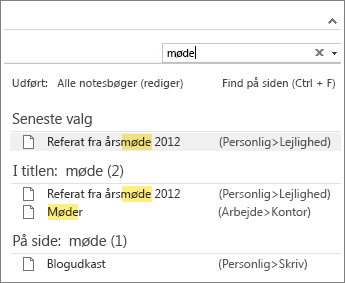
-
Mens du skriver, begynder OneNote at returnere sideresultater, som matcher søgeordet eller -udtrykket. Vælg et søgeresultat for at hente den tilknyttede note.
-
Når du er færdig med søgningen, skal du trykke på Esc.
Bemærkninger!:
-
Hvis du vil indsnævre søgeområdet, skal du vælge pilen til højre for forstørrelsesglasikonet og på den liste, der vises, skal du vælge, hvordan du vil begrænse søgningen: Find på denne side, Denne sektion, Denne sektionsgruppe, Denne notesbog, Alle notesbøger.
-
For nemmere at bladre gennem et stort antal søgeresultater, tilpasse søgeområdet eller sortere din søgning kan du fastgøre ruden med søgeresultater. Dy skal blot trykke på Alt+O.
Søge efter ord i lyd- og videoklip
OneNote kan genkende talte ord i lyd- og videooptagelser, hvis funktionen Lydsøgning er aktiveret. Indstillingen er som standard deaktiveret, fordi den gør søgning langsommere.
Sådan aktiveres Lydsøgning:
-
Klik på Filer > Indstillinger > Lyd og video.
-
Marker afkrydsningsfeltet Aktiver søgning efter ord i lyd- og videooptagelser under Lydsøgning og klik på OK.










